Como resolver quando o iPhone fica travando

Introdução
É comum que iPhones ocasionalmente travem. O travamento pode ser causado por um app com defeito, falta de memória, problemas de software, bateria fraca ou atualizações incompletas. Este artigo explica soluções passo a passo, mostra como diagnosticar a origem do problema e fornece checklists e um fluxo de decisão para acompanhar cada caso.
Nota importante: antes de apagar dados ou restaurar, faça um backup recente do iCloud ou do seu computador.
Métodos para resolver o problema de iPhone travando
1. Reinício forçado para desbloquear o iPhone
Um reinício forçado obriga o sistema a reinicializar e, muitas vezes, resolve travamentos temporários. Nem sempre elimina bugs persistentes, mas é o primeiro passo.
- Para iPhone 8, X, 11, 12 e modelos posteriores:
- Pressione rapidamente o botão de Aumentar Volume.
- Pressione rapidamente o botão de Diminuir Volume e solte.
- Pressione e segure o botão lateral (sleep/wake) até a tela apagar e exibir o logotipo da Apple (pode levar ~10 segundos).

- Para iPhone 7 e 7 Plus: pressione simultaneamente o botão de Diminuir Volume e o botão lateral até ver o logotipo da Apple.
- Para iPhone 6s e modelos anteriores: pressione simultaneamente o botão Home e o botão lateral (ou superior) até aparecer o logotipo da Apple.
Importante: o reinício forçado não apaga seus dados. É uma reinicialização de hardware.
2. Fechar o app que está travando
Se um único app é o culpado, feche-o completamente ou reinstale-o.
- Abra o alternador de apps: dê um duplo toque no botão Home (se existir) ou deslize de baixo para cima e pare no centro da tela (modelos sem botão Home).
- Localize o app problemático e deslize-o para cima para forçar o encerramento.

Além de fechar, experimente limpar o cache do app (quando disponível) ou excluir e instalar novamente a partir da App Store.
3. Redefinir ajustes
Se os problemas persistirem e você suspeitar que são configurações conflitantes, redefina apenas os ajustes. Isso não apaga seus dados pessoais (fotos, contatos, apps), mas volta as preferências do sistema ao padrão.
- Abra Ajustes → Geral → Redefinir → Redefinir Todos os Ajustes.
- Confirme com seu código.
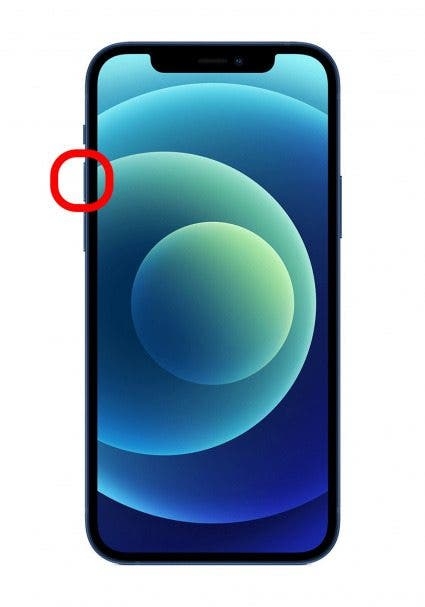
Use essa opção quando travamentos acontecerem após mudanças de configuração ou atualizações.
4. Verificar dados de análise para identificar apps problemáticos
O iOS registra falhas e eventos no menu de análise. É uma maneira prática de identificar um app que cai repetidamente.
- Abra Ajustes → Privacidade → Análise e Melhorias → Dados de Análise.
- Examine os arquivos de log: se um mesmo app aparece várias vezes com “crash” ou “fault”, considere removê-lo e instalar outra versão.
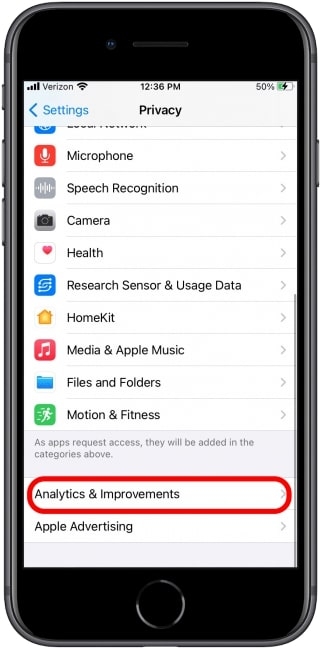
Nota de privacidade: os logs podem conter nomes de apps e eventos. Se compartilhar com assistência técnica, verifique o conteúdo.
5. Carregar a bateria
Em alguns modelos, quando a bateria está muito baixa (por exemplo, < 10%), o dispositivo pode reagir mais lentamente ou apresentar travamentos até receber carga suficiente. Se o iPhone demora a responder com bateria fraca, carregue por pelo menos 20 minutos e teste novamente.
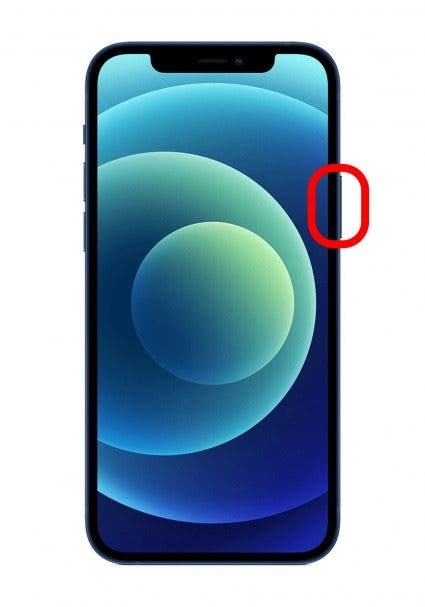
6. Restaurar o iPhone (apagar e reinstalar)
Se nada funcionar, restaure o iPhone para as configurações de fábrica. Faça backup antes.
- Ajustes → Geral → Redefinir → Apagar Todo o Conteúdo e Ajustes.
- Após apagar, configure como novo ou restaure a partir do backup do iCloud ou do computador.
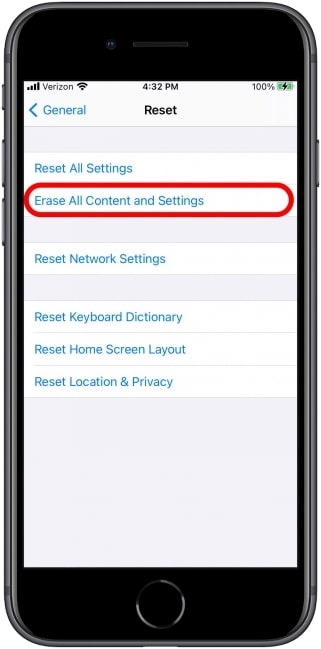
Restaurar resolve problemas de software mais profundos. Use quando suspeitar de corrupção do sistema ou após atualizações que falharam.
Diagnóstico rápido (fluxo de decisão)
Use este fluxo para decidir o próximo passo rapidamente:
flowchart TD
A[Início: iPhone travando] --> B{Travamento isolado a um app?}
B -- Sim --> C[Fechar app e reinstalar]
B -- Não --> D{Reinício forçado resolve?}
D -- Sim --> E[Tarefa concluída]
D -- Não --> F{Bateria < 10%?}
F -- Sim --> G[Carregar 20 minutos]
F -- Não --> H[Verificar Dados de Análise]
H --> I{Logs apontam app?}
I -- Sim --> C
I -- Não --> J[Redefinir todos os ajustes]
J --> K{Resolve?}
K -- Sim --> E
K -- Não --> L[Backup e restaurar dispositivo]
L --> M{Resolve?}
M -- Sim --> E
M -- Não --> N[Levar ao suporte Apple]Checklists
Checklist do utilizador (rápido):
- Fazer backup (iCloud ou computador).
- Tentar reinício forçado.
- Fechar apps no alternador.
- Carregar o aparelho por 20–30 minutos.
- Reinstalar apps que travam.
- Verificar Dados de Análise.
Checklist técnico (avançado):
- Verificar espaço livre em Ajustes → Geral → Armazenamento do iPhone.
- Atualizar iOS para a versão mais recente.
- Consultar logs de crash no Console do macOS (se conectado).
- Realizar restauração DFU se necessário (técnico habilitado).
- Substituir bateria se comportamento persistir em vários testes de carga.
Quando estas soluções falham
Contraprovas e sinais de que o problema é de hardware ou serviço externo:
- O iPhone reinicia constantemente sem entrar no sistema.
- Travamentos ocorrem mesmo em tela de configuração inicial.
- Aquecimento anormal seguido de desligamento.
- Falhas durante restauração ou erros repetidos no iTunes/Finder.
Nesses casos, agende atendimento na assistência autorizada Apple ou em um centro de reparo confiável.
Abordagens alternativas
- Modo de segurança de apps: não há um modo seguro oficial no iOS como no Android, mas inicializar sem restaurar backup e testar sem instalar apps ajuda a isolar problemas.
- Testar com outra conta iCloud temporária para excluir conflitos de sincronização.
- Atualizar ou rebaixar para uma versão do iOS suportada (apenas quando oficialmente disponível e com orientação técnica).
Mini-metodologia para troubleshooting (5 passos)
- Reproduzir: anote passos para causar o travamento.
- Isolar: teste sem apps de terceiros e com rede desligada.
- Verificar logs: analisar Dados de Análise.
- Corrigir: reinício, reinstalação, redefinir ou restaurar.
- Validar: confirmar que o problema não reaparece por 48–72 horas.
Critérios de aceitação
- O iPhone inicia sem travar em uso normal por pelo menos 72 horas.
- Apps que travavam não apresentam falhas repetidas nos logs de análise.
- O desempenho voltou ao esperado sem perda de dados não recuperáveis.
Segurança e privacidade
- Antes de enviar logs a terceiros, revise-se o conteúdo para garantir que dados pessoais não sejam expostos.
- Backup no iCloud criptografa os dados; ao usar backup local, avalie criptografia do computador.
- Ao restaurar, use apenas fontes oficiais (iTunes/Finder ou Ajustes) para evitar firmware não assinado.
Glossário em 1 linha
- Reinício forçado: reinicialização de hardware que interrompe processos travados.
- Backup: cópia dos seus dados para iCloud ou computador.
- DFU: modo Device Firmware Update para restaurações profundas.
- Dados de Análise: registros de falhas gerados pelo iOS.
Perguntas frequentes
Por que o iPhone trava depois de atualizar o iOS? Às vezes, atualizações incompletas ou incompatibilidades temporárias com apps causam travamentos. Tente reiniciar e atualizar todos os apps.
Perco meus dados ao reiniciar forçado? Não. Reinício forçado não apaga dados. Apenas reinicia o sistema.
Quando devo levar ao suporte Apple? Se o aparelho não inicializa, reinicia em loop, superaquece ou mostra erros durante restauração, procure suporte autorizado.
Resumo
Siga a ordem: reinício forçado → fechar/reinstalar apps → verificar análise → redefinir ajustes → carregar → restaurar. Use os checklists e o fluxo de decisão para diagnosticar rapidamente. Se nada resolver, procure assistência técnica autorizada.
Extras: mantenha backups regulares e atualize o iOS e apps para reduzir a chance de travamentos.
Materiais semelhantes

Instalar e usar Podman no Debian 11
Apt‑pinning no Debian: guia prático

Injete FSR 4 com OptiScaler em qualquer jogo
DansGuardian e Squid com NTLM no Debian Etch

Corrigir erro de instalação no Android
